- Mwandishi Jason Gerald [email protected].
- Public 2024-01-15 08:24.
- Mwisho uliobadilishwa 2025-01-23 12:48.
WikiHow inafundisha jinsi ya kubadilisha jina linaloonekana kwenye maoni yako ya YouTube, na pia jina la kituo chako. Jina hili linaweza kubadilishwa mara tatu kabla ya vizuizi vya mabadiliko ya jina vilivyowekwa na Google kuanza kwa muda. Pia, mabadiliko yoyote ya jina la mtumiaji unayofanya yatatumika kwa bidhaa zingine za Google zinazohusiana na akaunti yako (kwa mfano akaunti za Gmail na Google+).
Hatua
Njia 1 ya 2: Kwenye Vifaa vya rununu
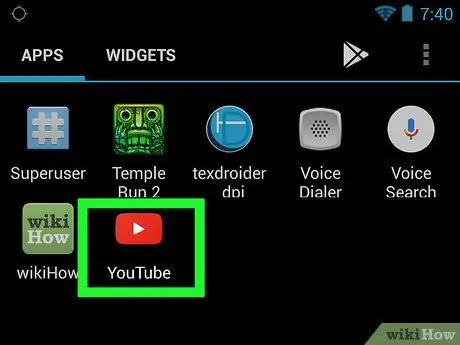
Hatua ya 1. Fungua YouTube
Programu hii ina ikoni nyekundu na pembetatu nyeupe katikati. Ukurasa kuu wa YouTube utaonyeshwa maadamu umeingia katika akaunti yako.
Ikiwa sivyo, gusa " ⋮ ”, Kisha andika anwani yako ya barua pepe na nywila ili kuhamia hatua inayofuata.
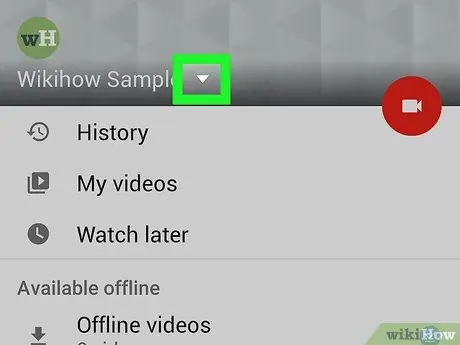
Hatua ya 2. Gusa picha ya wasifu
Picha hii ya duara inaonekana kwenye kona ya juu kulia ya skrini. Menyu ya kunjuzi itafunguliwa baadaye.
Ikiwa haujapakia picha ya wasifu kwa akaunti yako, itaonekana kama mduara wenye rangi na maandishi yako ya kwanza katikati
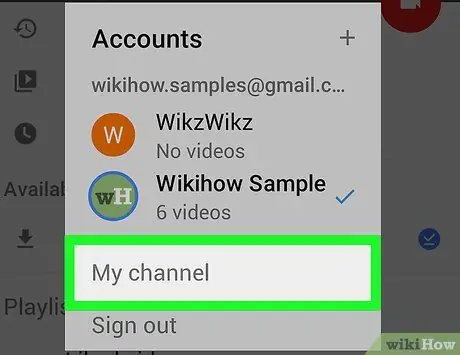
Hatua ya 3. Gusa kituo changu
Oosi hii inaonyeshwa juu ya skrini.
Ikiwa unataka kubadilisha jina la kituo, gusa " Badilisha akaunti ”, Chagua jina la kituo, na uchague ikoni ya wasifu tena.
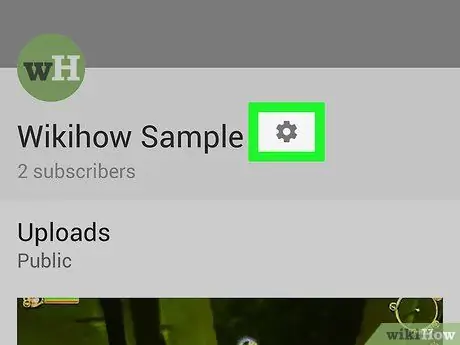
Hatua ya 4. Gusa
Ikoni hii inaonekana upande wa kulia kabisa wa ukurasa, mkabala na jina lako la mtumiaji. Hatua ya 5. Gusa kitufe karibu na jina lako. Ni ikoni ya penseli kulia kwa jina. Badilisha majina katika sehemu za "Kwanza" na "Mwisho" kwa majina unayotaka. Hatua ya 7. Chagua au SAWA. Chaguo hili linaonyeshwa upande wa juu kulia wa skrini. Jina lako la mtumiaji litabadilishwa na litaonekana kwa watumiaji wengine unapotoa maoni kwenye video kwenye YouTube. Unaweza kutumia kivinjari chochote kwenye kompyuta yako ya PC au Mac. Ikiwa tayari umeingia katika akaunti yako, ukurasa kuu wa YouTube utapakia mara moja. Iko kona ya juu kulia ya ukurasa wa YouTube. Menyu ya kunjuzi itafunguliwa baadaye. Hatua ya 3. Chagua Mipangilio au Menyu ya kunjuzi ina mpangilio tofauti, kulingana na ukurasa ambao unatembelea au unapakia unapofikia menyu. Chaguo la "Mipangilio" iko katika nusu ya chini ya menyu kunjuzi au inaonekana kama ikoni ya gia juu ya ukurasa, chini ya jina la mtumiaji. Chaguo hili linaonekana karibu na jina, chini ya kichwa "Habari ya Akaunti". Tumia sehemu za "Kwanza" na "Mwisho" kuingiza jina lako la kwanza na la mwisho. Unaweza pia kuongeza jina la utani katika " Jina la utani " Majina ya utani yanaweza kuonyeshwa kama sehemu ya jina. Ili kuionyesha, bonyeza ikoni ya pembetatu inayotazama chini karibu na " Onyesha jina langu kama: ”Na uchague aina ya jina la utani linalohitajika. Iko chini ya dirisha la kubadilisha jina. Jina la mtumiaji (au jina la kituo) litabadilishwa baada ya hapo.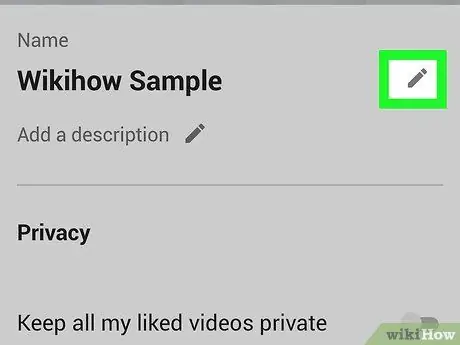
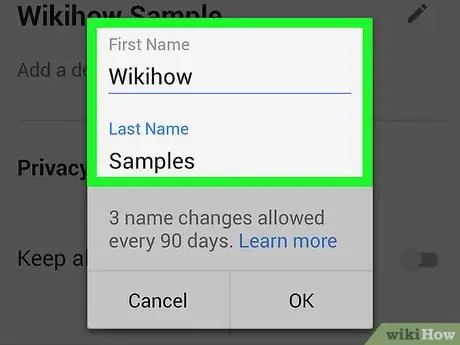
Hatua ya 6. Badilisha jina lako
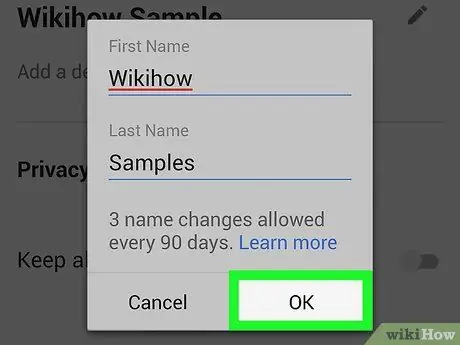
Njia 2 ya 2: Kwenye Tovuti ya eneokazi ya YouTube
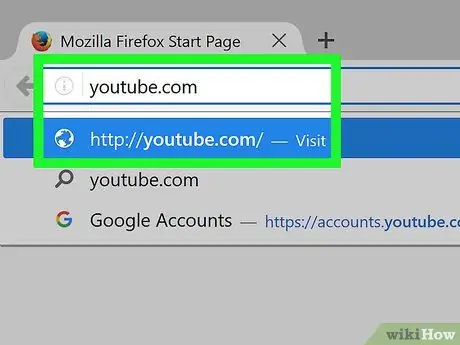
Hatua ya 1. Tembelea https://www.youtube.com katika kivinjari
Ikiwa sivyo, bonyeza " Weka sahihi ”, Kisha andika anwani yako ya barua pepe na nywila kabla ya kuendelea na hatua inayofuata.
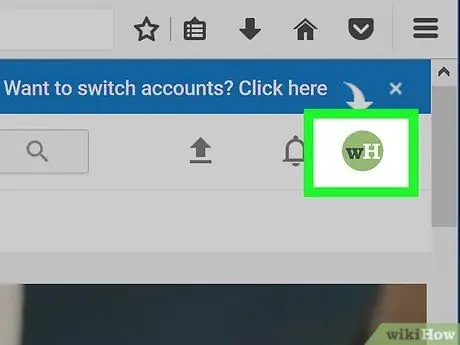
Hatua ya 2. Bonyeza picha ya wasifu
Ikiwa haujapakia picha ya wasifu wa akaunti yako, itaonekana kama mduara wa rangi na herufi zako katikati
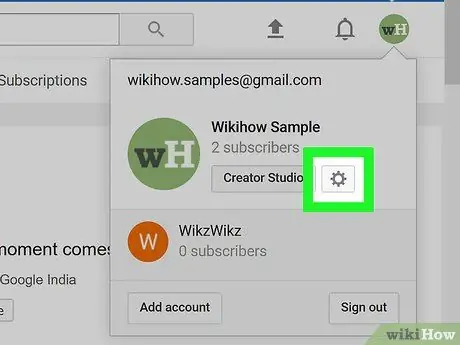
Ikiwa unataka kubadilisha jina la kituo, bonyeza kiungo " Badilisha akaunti ”, Chagua jina la kituo, na ubonyeze ikoni ya wasifu tena.
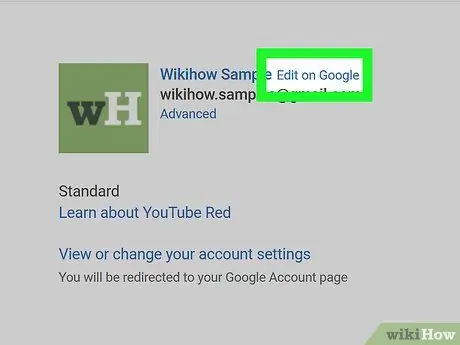
Hatua ya 4. Bonyeza Hariri kwenye Google
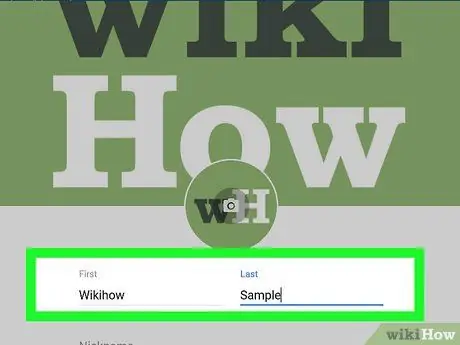
Hatua ya 5. Andika jina lako la kwanza na la mwisho
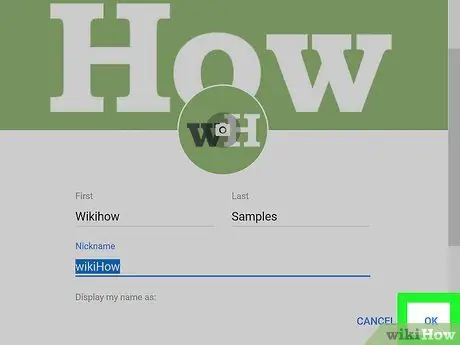
Hatua ya 6. Chagua sawa
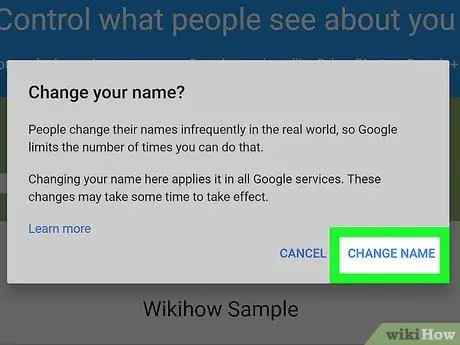
Hatua ya 7. Chagua BADILISHA JINA unapoombwa
Vidokezo
Onyo






